Java GUI 实现登录注册界面
本文共 3714 字,大约阅读时间需要 12 分钟。
具体效果图:
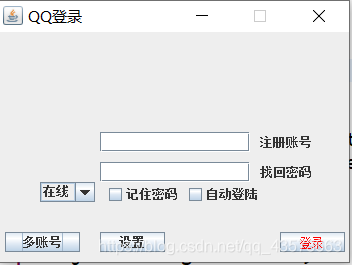
详细代码:
package java_gui;import java.awt.Color;import java.awt.Container;import java.awt.Cursor;import java.awt.Font;import java.awt.Image;import java.awt.event.ActionEvent;import java.awt.event.ActionListener;import javax.swing.ImageIcon;import javax.swing.JButton;import javax.swing.JCheckBox;import javax.swing.JComboBox;import javax.swing.JFrame;import javax.swing.JLabel;import javax.swing.JOptionPane;import javax.swing.JPasswordField;import javax.swing.JRootPane;import javax.swing.JTextField;public class Login extends JFrame { private static final long serialVersionUID = -6788045638380819221L; //用户名 private JTextField ulName; //密码 private JPasswordField ulPasswd; //小容器 private JLabel j1; private JLabel j2; private JLabel j3; private JLabel j4; //小按钮 private JButton b1; private JButton b2; private JButton b3; //复选框 private JCheckBox c1; private JCheckBox c2; //列表框 private JComboBox cb1; /** * 初始化QQ登录页面 * */ public Login() { //设置登录窗口标题 this.setTitle("QQ登录"); //去掉窗口的装饰(边框) // this.setUndecorated(true); //采用指定的窗口装饰风格 this.getRootPane().setWindowDecorationStyle(JRootPane.NONE); //窗体组件初始化 init(); this.setDefaultCloseOperation(JFrame.EXIT_ON_CLOSE); //设置布局为绝对定位 this.setLayout(null); this.setBounds(0, 0, 355, 265); //设置窗体的图标 Image img0 = new ImageIcon("D:/logo.png").getImage(); this.setIconImage(img0); //窗体大小不能改变 this.setResizable(false); //居中显示 this.setLocationRelativeTo(null); //窗体显示 this.setVisible(true); } /** * 窗体组件初始化 * */ public void init() { //创建一个容器,其中的图片大小和setBounds第三、四个参数要基本一致(需要自己计算裁剪) Container container = this.getContentPane(); j1 = new JLabel(); //设置背景色 Image img1 = new ImageIcon("D:/bgimg.png").getImage(); j1.setIcon(new ImageIcon(img1)); j1.setBounds(0, 0, 355, 265); //qq头像设定 j2 = new JLabel(); Image img2 = new ImageIcon("D:/hdimg.png").getImage(); j2.setIcon(new ImageIcon(img2)); j2.setBounds(40, 95, 50, 53); //用户名输入框 ulName = new JTextField(); ulName.setBounds(100, 100, 150, 20); //注册账号 j3 = new JLabel("注册账号"); j3.setBounds(260, 100, 70, 20); //密码输入框 ulPasswd = new JPasswordField(); ulPasswd.setBounds(100, 130, 150, 20); //找回密码 j4= new JLabel("找回密码"); j4.setBounds(260, 130, 70, 20); //记住密码 c1 = new JCheckBox("记住密码"); c1.setBounds(105, 155, 80, 15); //自动登陆 c2 = new JCheckBox("自动登陆"); c2.setBounds(185, 155, 80, 15); //用户登陆状态选择 cb1 = new JComboBox (); cb1.addItem("在线"); cb1.addItem("隐身"); cb1.addItem("离开"); cb1.setBounds(40, 150, 55, 20); //登陆按钮 b1 = new JButton("登录"); //设置字体和颜色和手形指针 b1.setFont(new Font("宋体", Font.PLAIN, 12)); b1.setForeground(Color.RED); b1.setCursor(Cursor.getPredefinedCursor(Cursor.HAND_CURSOR)); b1.setBounds(280, 200, 65, 20); //给按钮添加 b1.addActionListener(new ActionListener() { @Override public void actionPerformed(ActionEvent e) { String cmd = e.getActionCommand(); if("登录".equals(cmd)) { String username = ulName.getText(); String userpassword = ulPasswd.getText(); if(username.equals("tskk") && userpassword.equals("123456")) { JOptionPane.showConfirmDialog(null, "登录成功"); } else { JOptionPane.showConfirmDialog(null, "登录失败"); } } } }); //多账号 b2 = new JButton("多账号"); b2.setBounds(5, 200, 75, 20); //设置 b3 = new JButton("设置"); b3.setBounds(100, 200, 65, 20); //所有组件用容器装载 j1.add(j2); j1.add(j3); j1.add(j4); j1.add(c1); j1.add(c2); j1.add(cb1); j1.add(b1); j1.add(b2); j1.add(b3); container.add(j1); container.add(ulName); container.add(ulPasswd); } public static void main(String[] args) { new Login(); }} 转载地址:http://nqawi.baihongyu.com/
你可能感兴趣的文章
达成谈判协议 - 避免操之过急
查看>>
销售人说话“十大忌”
查看>>
营销中的“战略非对称”
查看>>
android 如何开关Mediatek开发的Feature
查看>>
Android电话功能各部分深入探讨
查看>>
Android应用技巧总结
查看>>
Android创建sdcard详细图解
查看>>
Android开发:如何实现TCP和UDP传输
查看>>
Android电源管理相关应用技巧分享
查看>>
Android录音失真具体解决方案
查看>>
Android根文件系统相关应用介绍
查看>>
Android文件系统深入剖析
查看>>
Android判断网络状态方法详解
查看>>
在Android上实现Junit单元测试的四部曲
查看>>
有效控制Android应用程序的耗电量
查看>>
Android术语列表概览
查看>>
全方位解读Android多媒体框架源码
查看>>
Android音乐编程的管理音频硬件
查看>>
Android UI控件组合应用之一:建立数据模型
查看>>
避免Andriod平台图片失真的图片形式
查看>>